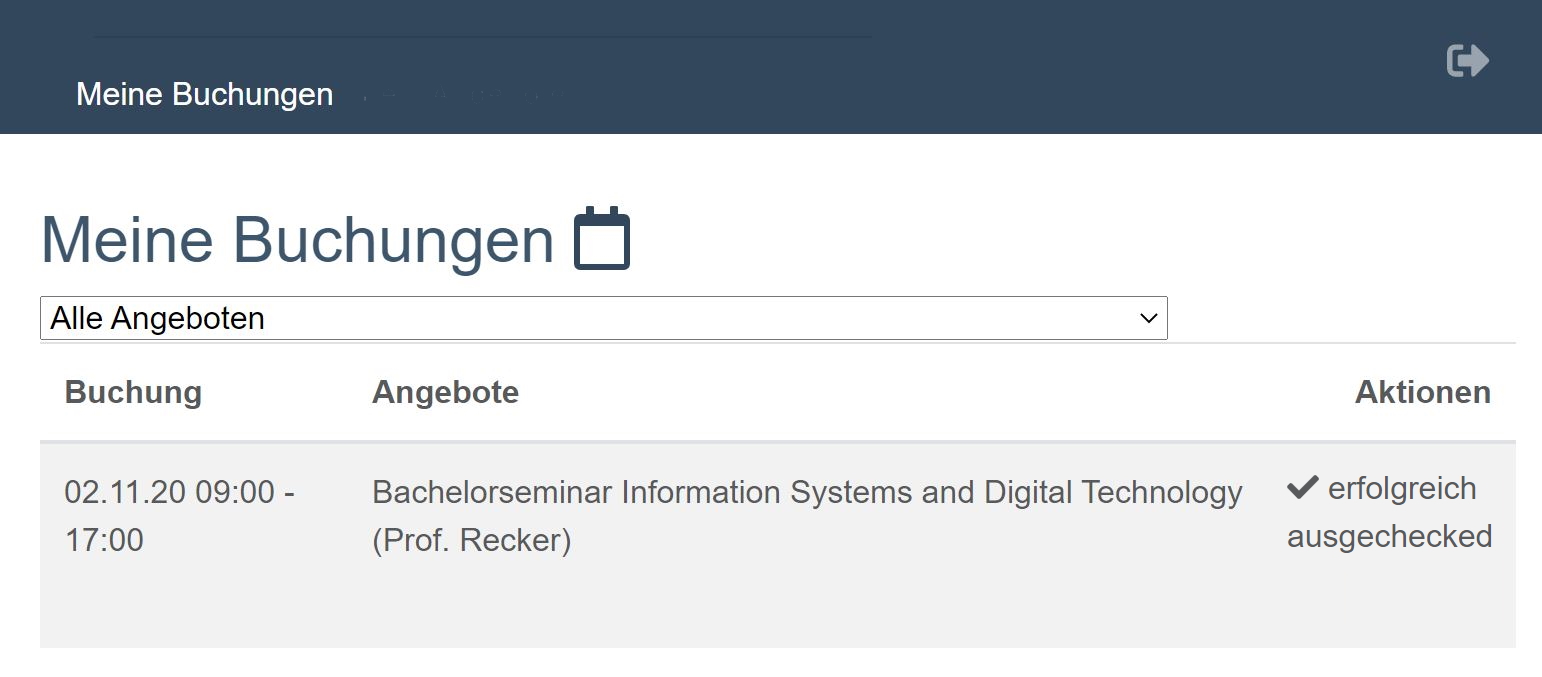| Der Scheduler befindet sich derzeit im erweiterten Pilotbetrieb. Deshalb ist die geplante Funktionalität noch nicht vollständig umgesetzt. Wir haben uns entschieden Ihnen so frühzeitig wie möglich eine Version zur Verfügung zu stellen, um Sie schnellst möglich bei der Umsetzung der Hygiene-Bestimmungen zu unterstützen. Aus diesem Grund ist diese Dokumentation noch unvollständig und wird laufend erweitert. |
Bereiche
Die Angebote einer Fakultät, Einrichtung oder eines Instituts sind in einem Bereich gebündelt. Die Angebote einzelner Einrichtungen beziehen sich vorwiegend auf Bibliotheksarbeitsplätze oder Sprechstunden
Im Bereich "Präsenzlehre/-prüfungen" werden sämtliche Präsenzveranstaltungen und -prüfungen angeboten – unabhängig von ihrer Fakultätszuordnung.
Bereich auswählen
Bitte wählen Sie zunächst den Bereich aus dem Dropdown-Menü und klicken Sie dann auf den Button Auswählen.
Durch Klick auf den Button Präsenzlehre/-prüfungen auswählen gelangen Sie zu den Präsenzveranstaltungen.
Anmeldung
Das anschließende Login meldet Sie bei im ausgewählten Bereich an.
Berechtigte Benutzer
Alle Studierende und Mitarbeiter*innen können den Scheduler nutzen. Externe können von Managern im Backend eingeladen werden.
HowTos
Anwesenheit in Lehrveranstaltungen und Prüfungen in Präsenz erfassen
Die Anwesenheit von Studierenden in Präsenzveranstaltungen und Präsenzprüfungen soll mit Hilfe der Scheduler-Anwendung erfasst werden. Alle Lehrveranstaltungen und Prüfungen mit Präsenzterminen werden zu diesem Zweck automatisch aus KLIPS 2.0 in den Scheduler übertragen. Studierende können ihre Anwesenheit selbst im Scheduler erfassen.
Klick auf den Button Präsenzlehre/-prüfungen auswählen
Nach dem Login gelangen jetzt automatisch zu einer Liste der Veranstaltungen und Prüfungen, die Sie über KLIPS 2.0 belegt haben. Angezeigt werden jeweils die Belegungen von heute und den nächsten beiden Tagen.
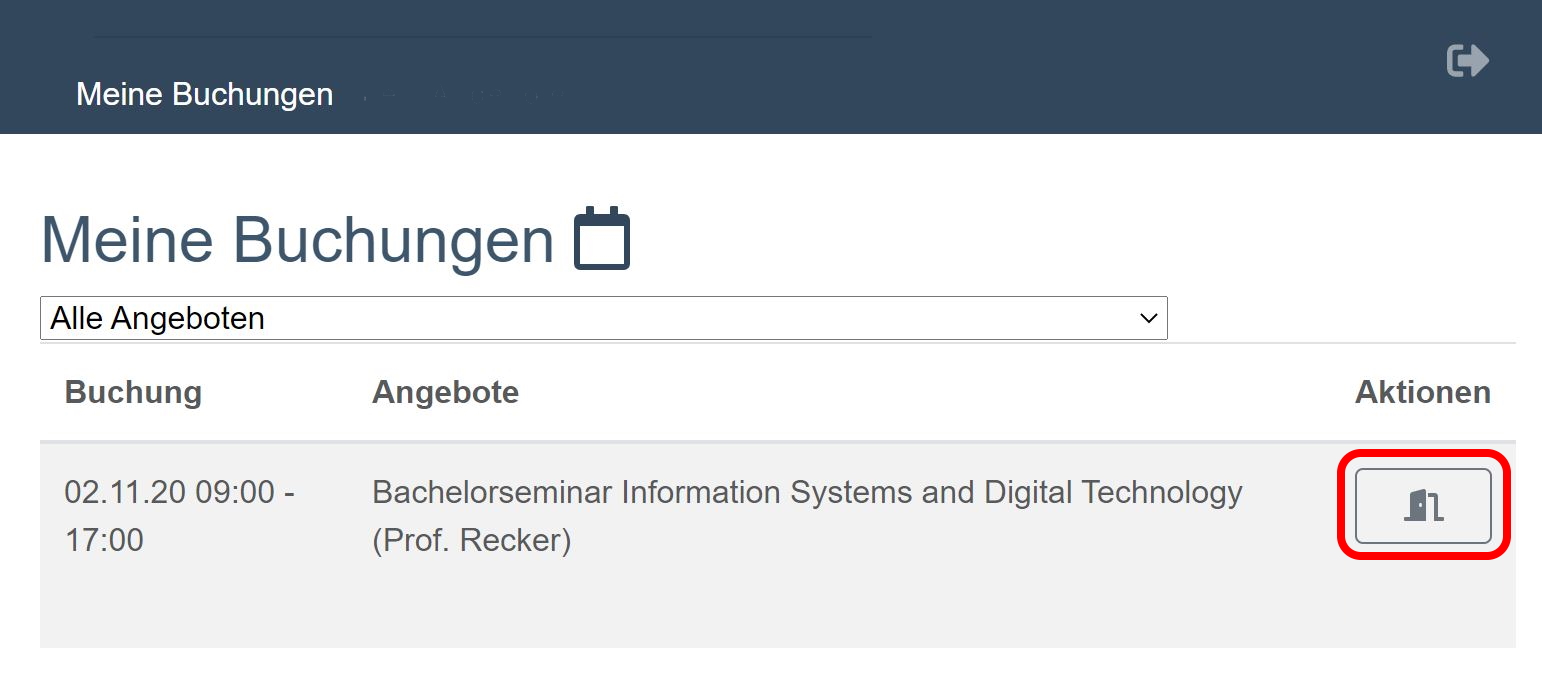
Mit einem Klick auf die offene Tür können Sie sich zu Beginn der Veranstaltung einchecken.
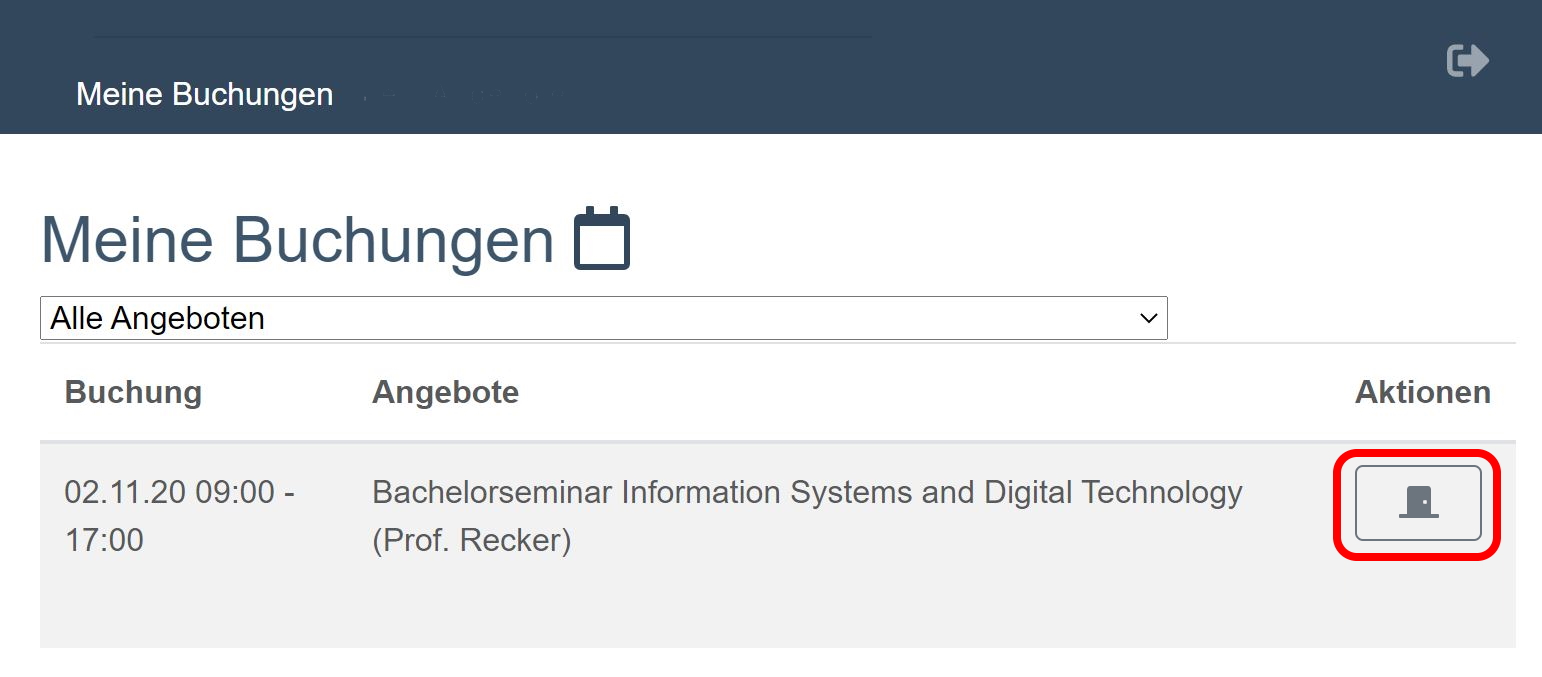
Mit Klick auf die geschlossene Tür checken Sie sich aus dieser Veranstaltung wieder aus.